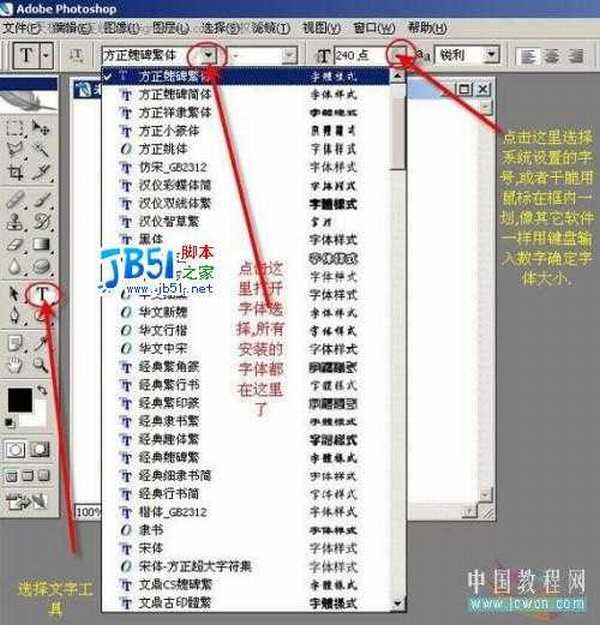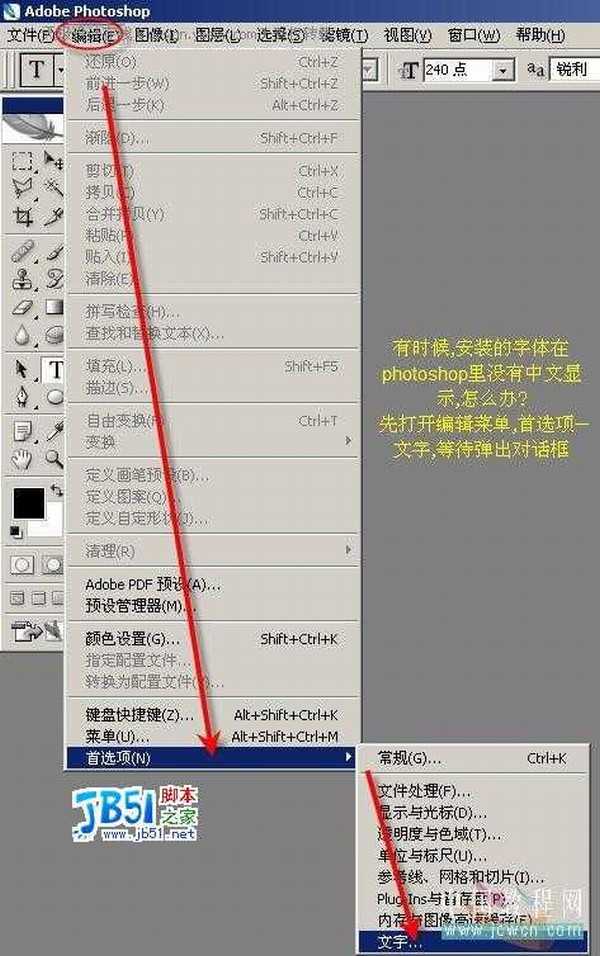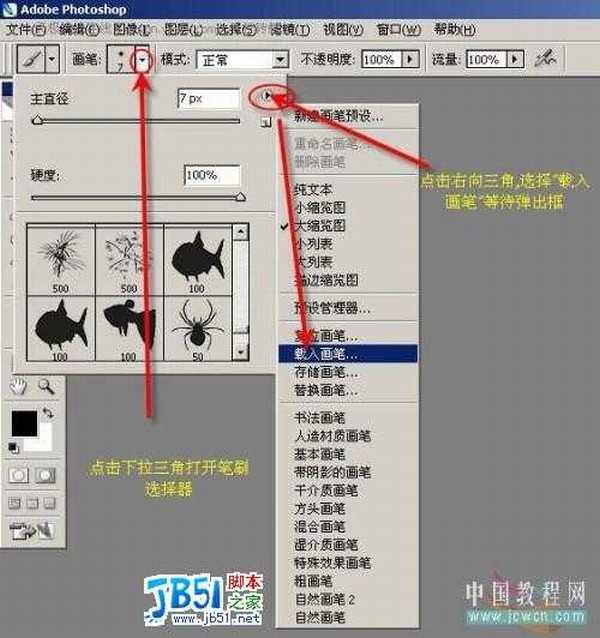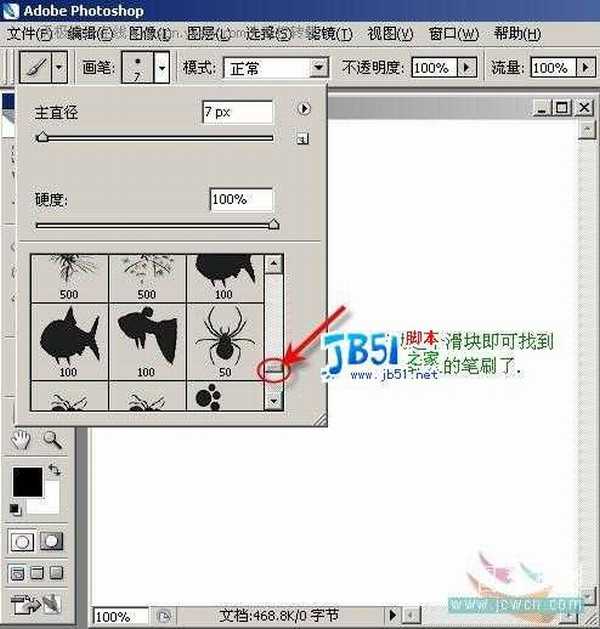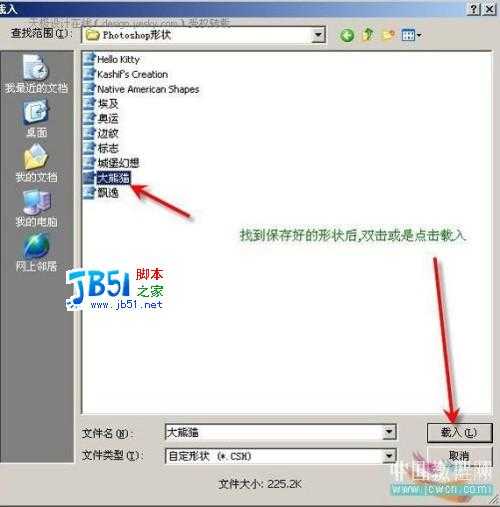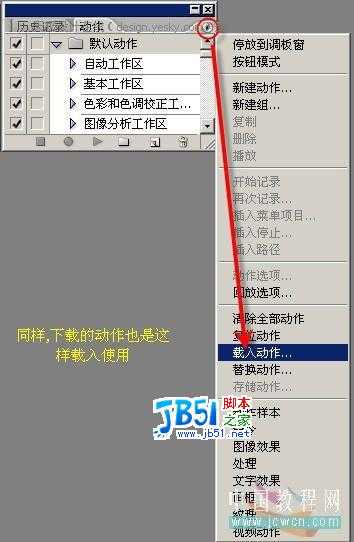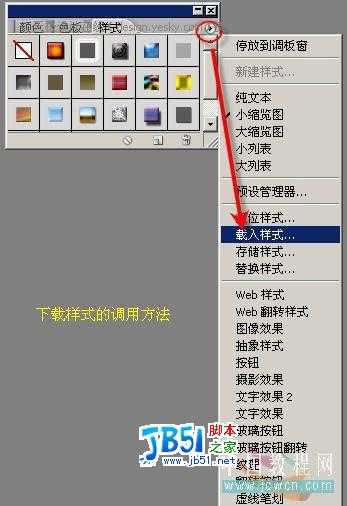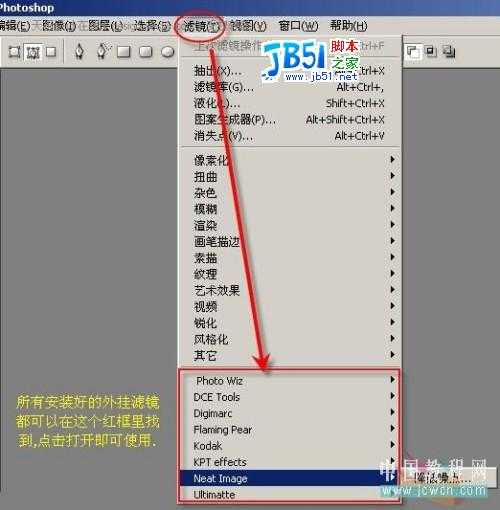1、字体的使用方法
把下载的字体默认安装到盘的windows下fonts里,然后按下图操作。
有时安装的在Photoshop里没有中文显示怎么办?
先打开编辑菜单——首选项(8.0版本是预置)——文字(8.0是显示与光标),等待弹出对话框。
出现如图界面,将“以英文显示字体名称”的勾选去掉,确定,重启一下photoshop即可。
2、笔刷的使用
选择Photoshop
找到存放笔刷的位置,选取后双击或是点击载入
拖动
3、形状的使用
首先选择开关工具中的自定形状工具。
找到存放形状的位置,选取后双击或是点击载入。
拖动滑块即可找到载入的形状。
4、
5、样式的使用
6、滤镜的使用
对于下载的滤镜,如果解压后文件类型是8bf后缀,可以直接将该文件放到photoshop/增效工具(cs版本和cs3 版本),或者是photoshop/Plug-Ins(cs2版本)文件夹。
如果不是8bf文件,可以找到后缀为*exe的文件,双击执行安装,路径按照上述选择,完成后重新启动photoshop即可在滤镜菜单找到该滤镜。
注意:有的滤镜(比如有一种抽丝滤镜)安装后是在滤镜菜单的“其它”项里面。
免责声明:本站文章均来自网站采集或用户投稿,网站不提供任何软件下载或自行开发的软件!
如有用户或公司发现本站内容信息存在侵权行为,请邮件告知! 858582#qq.com
暂无“Photoshop各类插件的使用方法”评论...
更新动态
2024年11月27日
2024年11月27日
- 凤飞飞《我们的主题曲》飞跃制作[正版原抓WAV+CUE]
- 刘嘉亮《亮情歌2》[WAV+CUE][1G]
- 红馆40·谭咏麟《歌者恋歌浓情30年演唱会》3CD[低速原抓WAV+CUE][1.8G]
- 刘纬武《睡眠宝宝竖琴童谣 吉卜力工作室 白噪音安抚》[320K/MP3][193.25MB]
- 【轻音乐】曼托凡尼乐团《精选辑》2CD.1998[FLAC+CUE整轨]
- 邝美云《心中有爱》1989年香港DMIJP版1MTO东芝首版[WAV+CUE]
- 群星《情叹-发烧女声DSD》天籁女声发烧碟[WAV+CUE]
- 刘纬武《睡眠宝宝竖琴童谣 吉卜力工作室 白噪音安抚》[FLAC/分轨][748.03MB]
- 理想混蛋《Origin Sessions》[320K/MP3][37.47MB]
- 公馆青少年《我其实一点都不酷》[320K/MP3][78.78MB]
- 群星《情叹-发烧男声DSD》最值得珍藏的完美男声[WAV+CUE]
- 群星《国韵飘香·贵妃醉酒HQCD黑胶王》2CD[WAV]
- 卫兰《DAUGHTER》【低速原抓WAV+CUE】
- 公馆青少年《我其实一点都不酷》[FLAC/分轨][398.22MB]
- ZWEI《迟暮的花 (Explicit)》[320K/MP3][57.16MB]